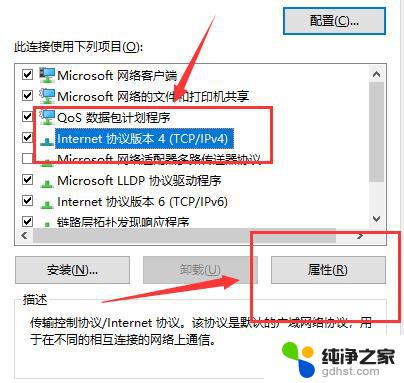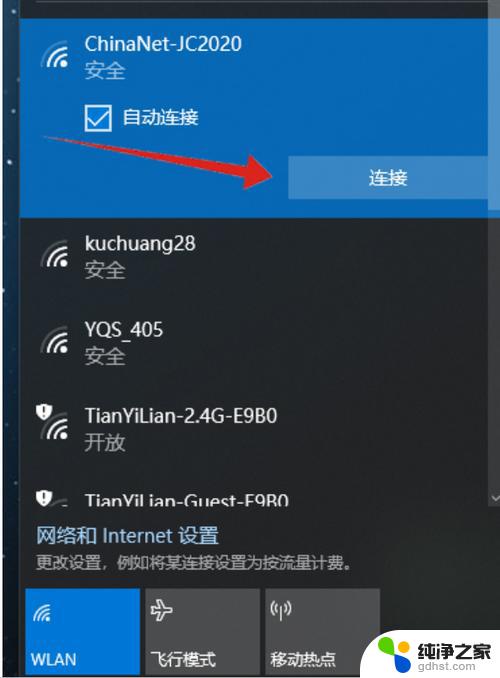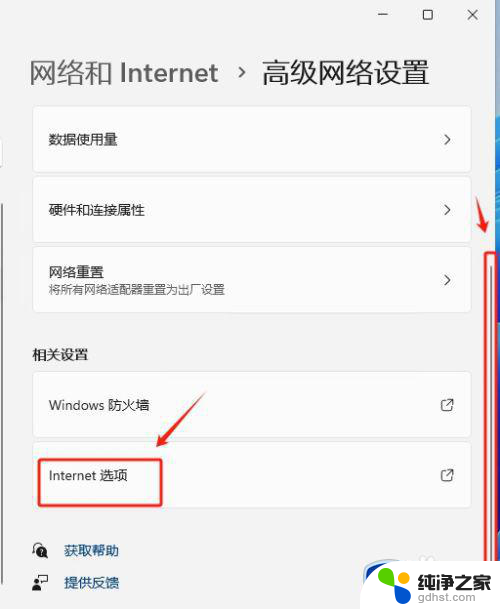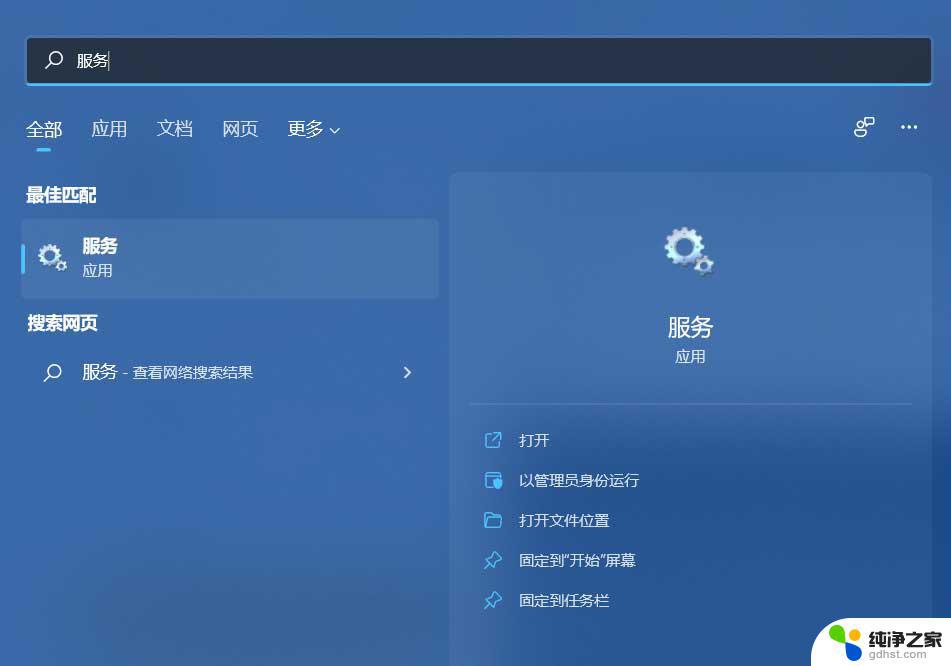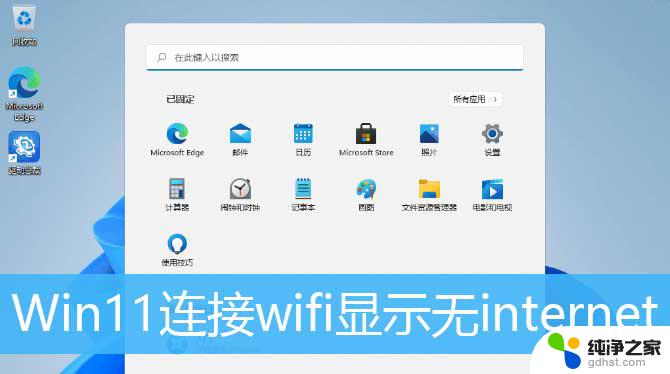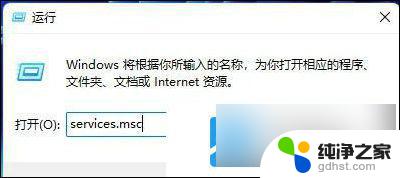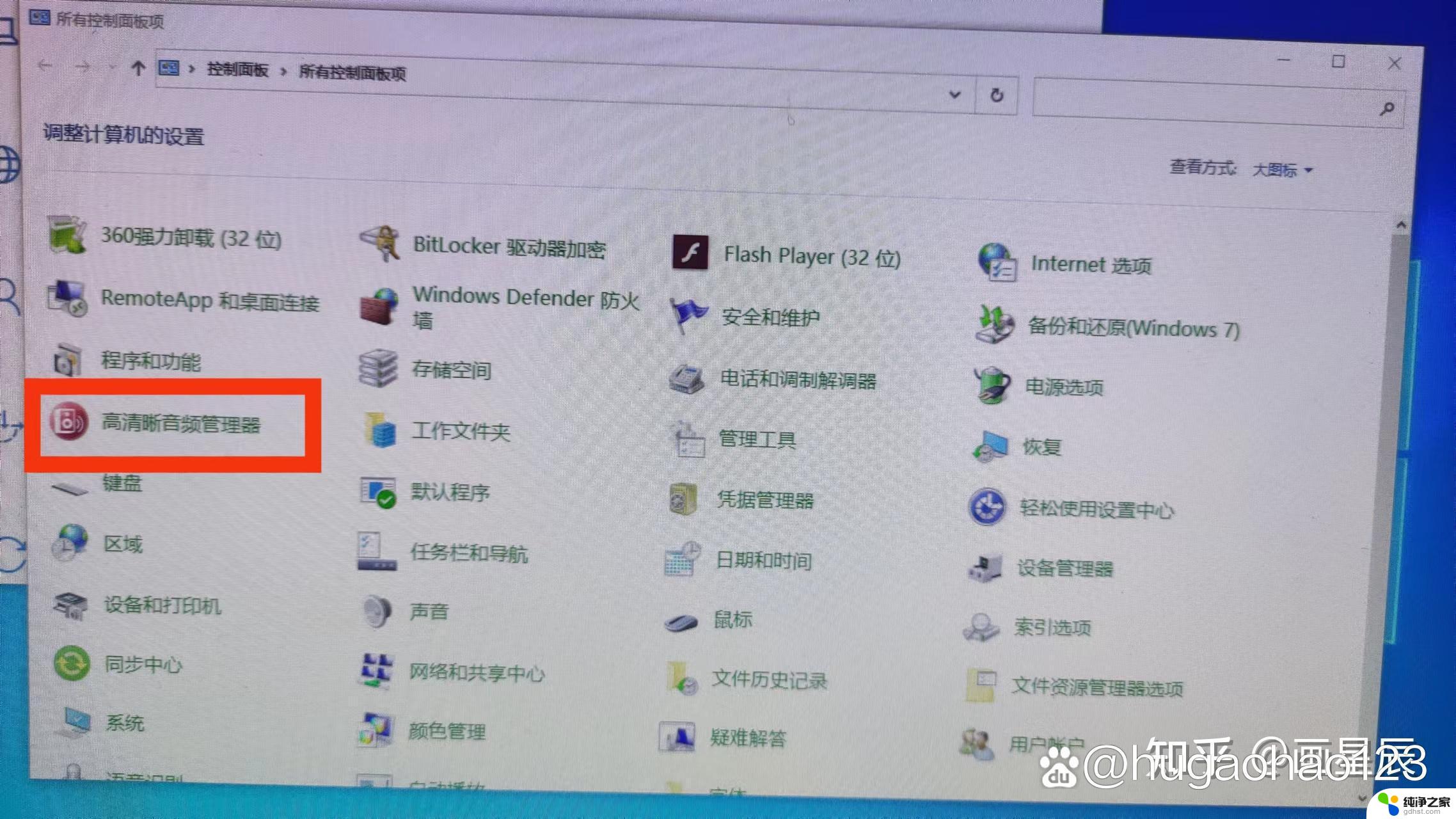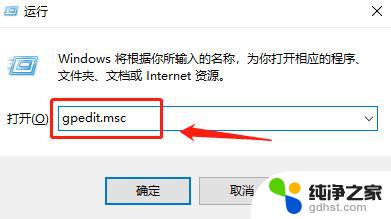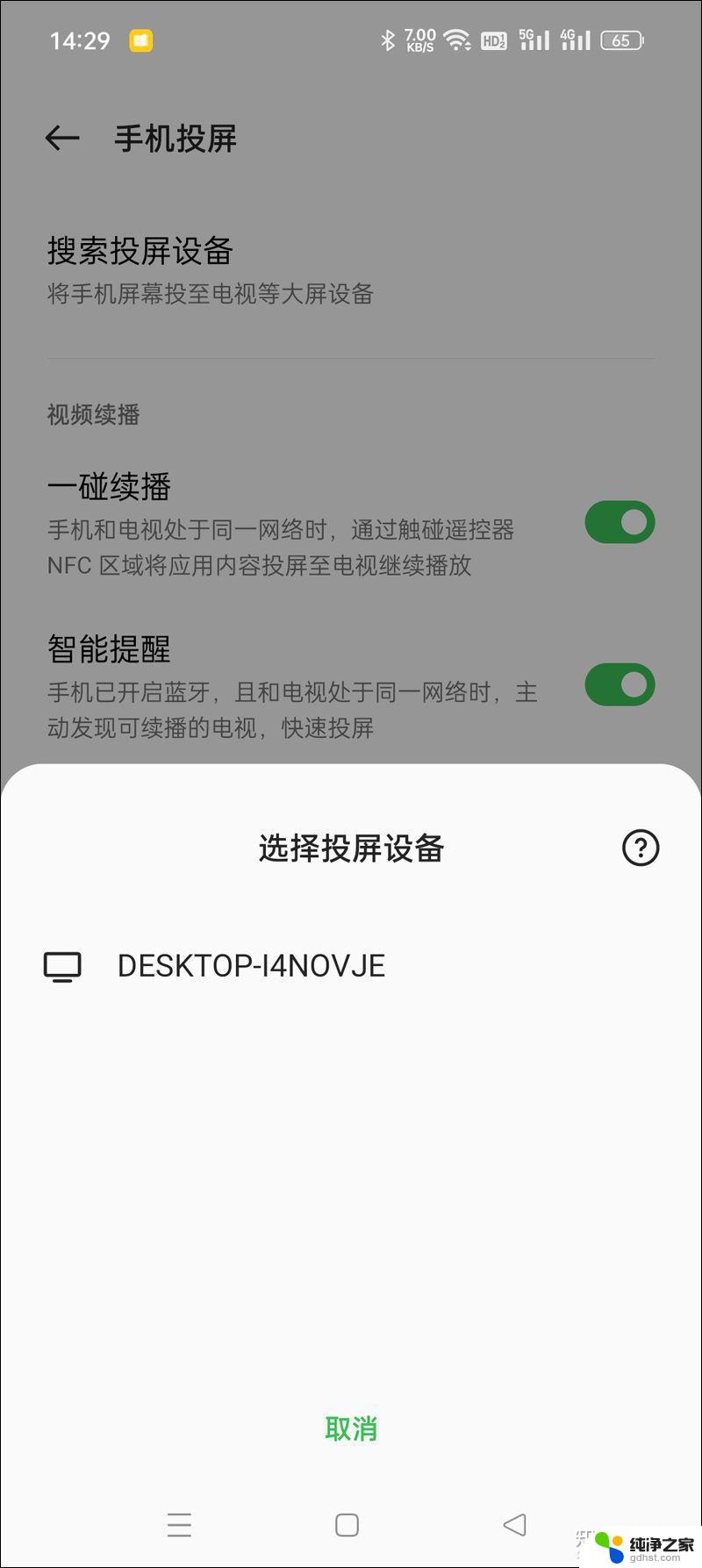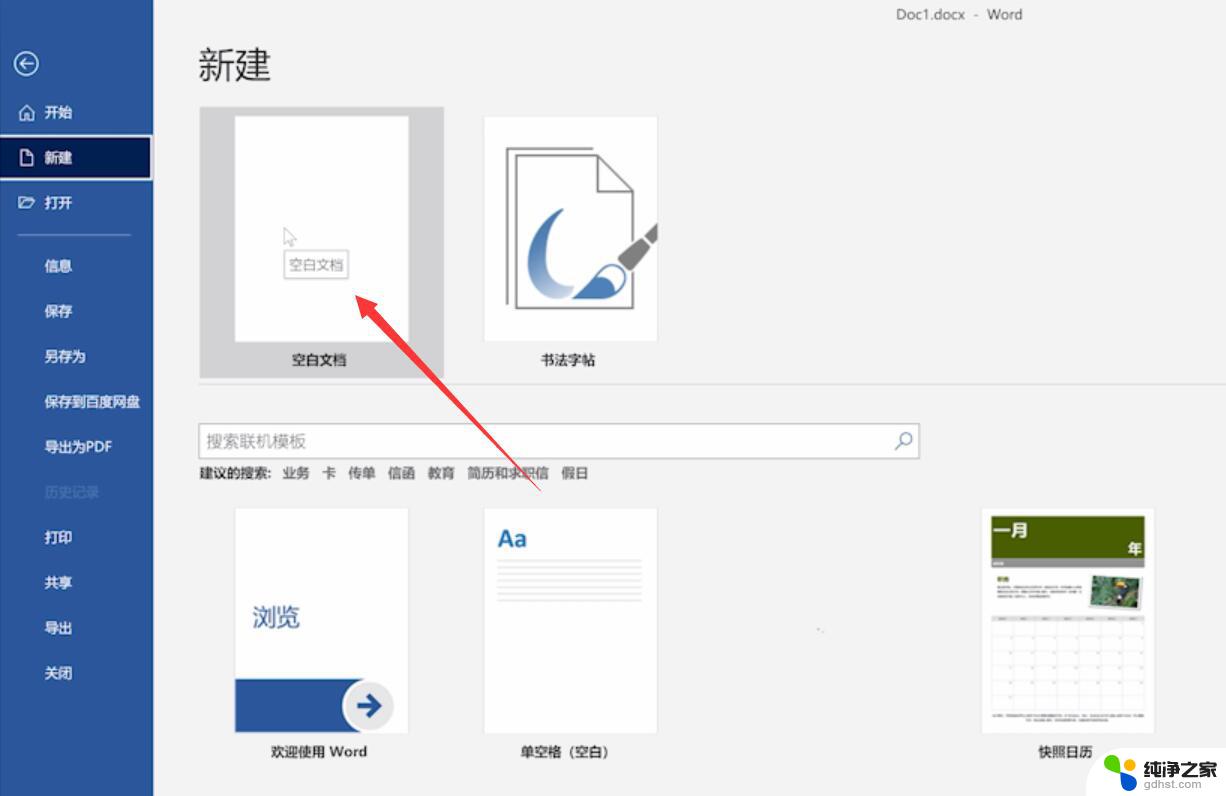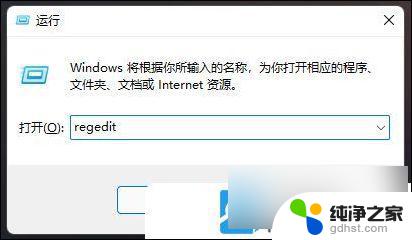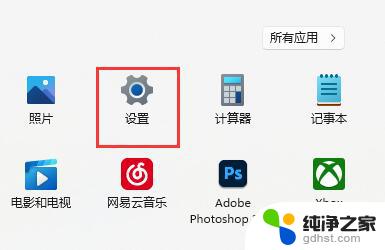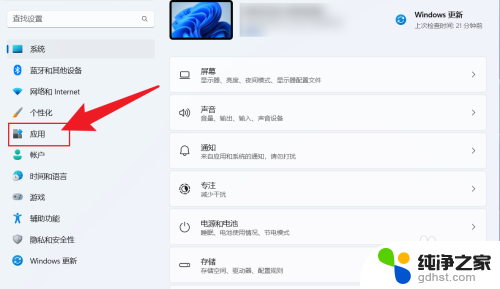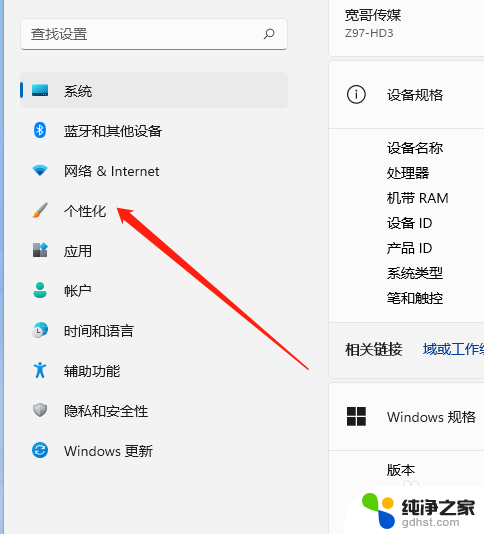win11以太网无internet
更新时间:2023-11-09 10:11:43作者:xiaoliu
win11以太网无internet,随着Win11操作系统的推出,一些用户反映遇到了以太网无法访问Internet的问题,对于这个问题,我们需要找到解决办法,确保网络连接的正常运行。在解决问题之前,我们需要先了解可能导致这种情况的原因。可能是由于网络设置问题、驱动程序不兼容或者硬件故障等原因造成的。接下来我们将探讨一些解决方法,以帮助您解决Win11以太网无法访问Internet的困扰。
方法如下:
1.单击网络
在任务栏鼠标右击网络,单击网络和Internet设置。
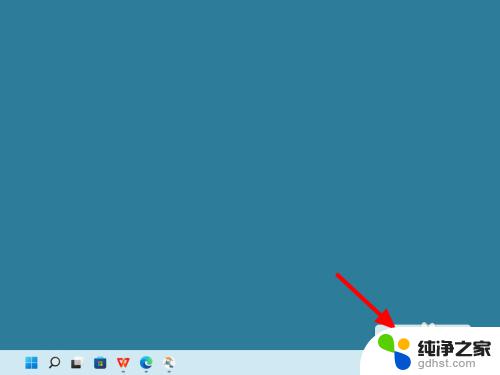
2.点击高级
在网络界,点击高级网络设置。

3.点击更多
在高级界面,点击更多网络适配器选项。
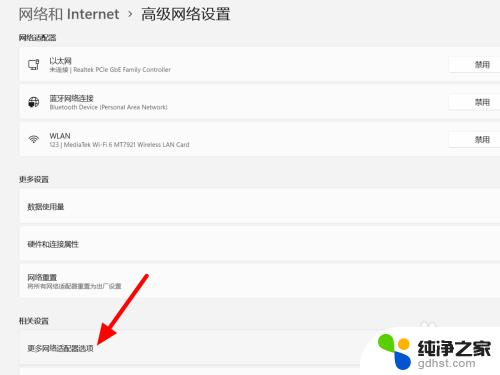
4.选中以太网
在适配器界面,选中以太网。
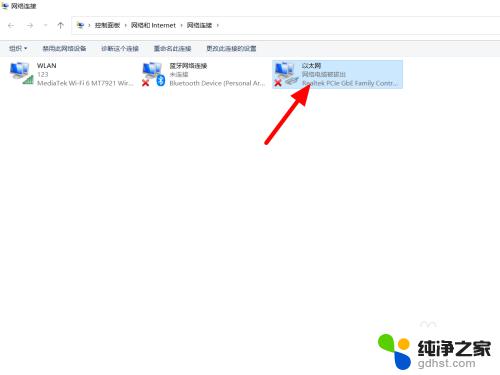
5.点击启用
鼠标右击,点击启用。这样就解决成功。
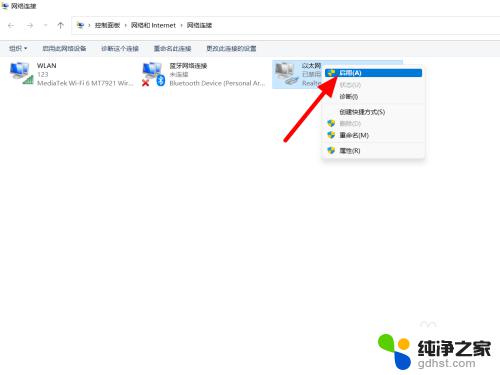
以上就是Win11以太网无Internet的全部内容,如果您也遇到了同样的问题,请参考本文中提供的方法进行处理,希望这些方法能对您有所帮助。